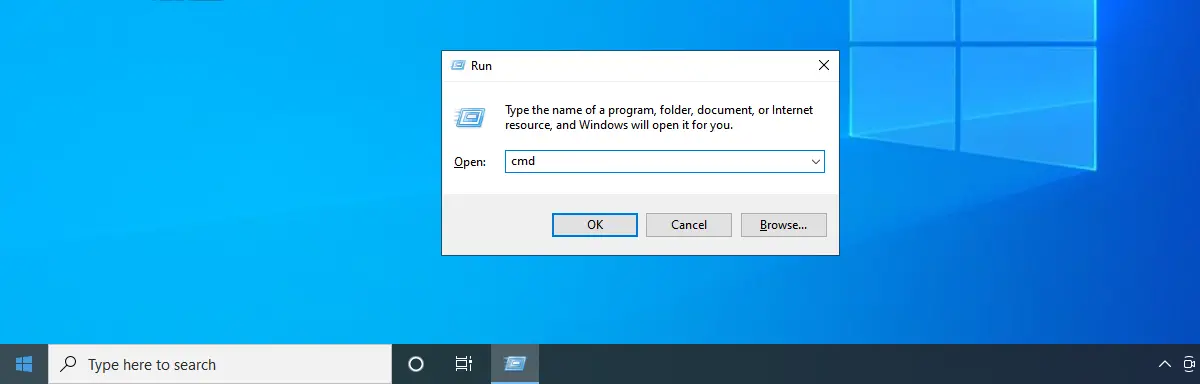ما هي أهم الأوامر في نافذة RUN ؟
في هذا المقال سأذكر أهم 25 أمر إذا أدخلتها في نافذة ال RUN ستدخل إلى أدوات مهمة ومخفية في حاسوبك بعضها لأول مرة ستجربها
ما هي نافذة RUN ؟
نافذة Run في الوندوز لمن لا يعرفهــا يقصد بهــا تشغيل ، و هو أمر موجود في جميع أنظمة تشغيل مايكروسوفت و تساعد في الدخول المباشر دون تعب إلى مجموعة من الأقسام المهمة في الوندوز والبحث عن الشيء الذي تريده ، وهذه النافذة يمكن إدخال فيها مجموعة من الأوامر سأقدم لكم الأهم منها
كيف أقوم بتشغيل نافذة RUN ؟
بداية حتى تقوم بإظهار هذه النافذة إضغط على زر الوندوز + حرف R … او من قائمة start ادخل على Run
بعد ذلك أكتب هذه الأوامر للدخول إلي هذه الأدوات
1- الأمر dxdiag : يستعمل لمعرفة جميع مواصفات جهازك .
2-الأمر cleanmgr : لفتح أداة تنظيف القرص الصلب .
3–الأمر temp : للوصول إلى الملفات المؤقتة ، التي نقوم بمسحها لأنها تساهم في بطئ الحاسوب.
4– الأمر regedit : لفتح شاشة الريجسترى .
5–الأمر calc : لفتح الآلة الحاسبة .
6– الأمر msconfig : أداة للوصول مثلا إلى البرامج التي تشتغل مع الوندوز عند الإقلاع وتعطيلها لتسريعه .
7–الأمر scandisk : تستخدم لعملية فحص الديسك ويمكن وضع أيضا الأمر
8–الأمر cmd : فهو لفتح نافذة الدوز موجه الأوامر للوندوز .
9–الأمر defrag : يستخدم في عملية إيقاف و إلغاء تجزئة القرص الصلب .
10–الأمر taskman : مشاهدة ما فتح في شريط المهام والتحكم بها .
11– الأمر pbrush : لتشغيل برنامج الرسام المعروف في الوندوز.
12– الأمر debug : يستخدم لمعرفة نوع كارت الشاشة الخاصة بجهازك .
13–الأمر hwinfo /ui : يستعمل في العادة لفحص الجهاز واستعراض تقرير عنه تشمل عيوبه ومشاكله.
14–الأمر sysedit : يستعمل لفتح محرر تكوين النظام .
15–الأمر msiexec : لمعرفة معلومات حول الوندوز وحقوق الشركة .
16–الأمر sfc : إسترجاع ملفات النظام dll في حالة فقدانها .
17–الأمر icwscrpt : يستخدم لنسخ ملفات dell.
18–الأمر imgstart : لتشغيل أسطوانة وقرص الوندوز .
19–الأمر irecent : استعراض الملفات اللى تم فتحها من قبل .
20–الأمر mobsync : لفتح برنامج لتحميل صفحات النت وتصفحها عندما لا توجد النت على جهازك .
21– الأمر Tips.txt : فتح ملف يتضمن جميع أسرار الوندوز .
22– الأمر cliconfg : لفتح أداة للمساعدة في شبكة الاتصال .
23–الأمر ftp : لفتح ما يعرف ب File Transfer Protocol ، أي برتوكول نقل الملفات .
24–الأمر dvdplay : لتشغيل الفيديوهات .
25–الأمر recent : استعراض الملفات اللى تم فتحها من قبل ، وينصح مسحها لكونها تسبب في بطئ الحاسوب